使用雨燕投屏投安卓手机屏幕到电脑电视和浏览器教程
2020-11-30 19:51作者:佚名
雨燕投屏是一款功能实用的投屏软件,有了这款软件可以实现不同屏幕之间内容的投屏操作,比如投屏到电脑、电视或者指定的浏览器等,那么具体怎么操作呢,小编给大家讲一下:
使用教程
1.网络连接
首先确保Android智能电视、Android电视盒子、电脑和手机连接在同一WiFi下。(最好是5G频段的WiFi)
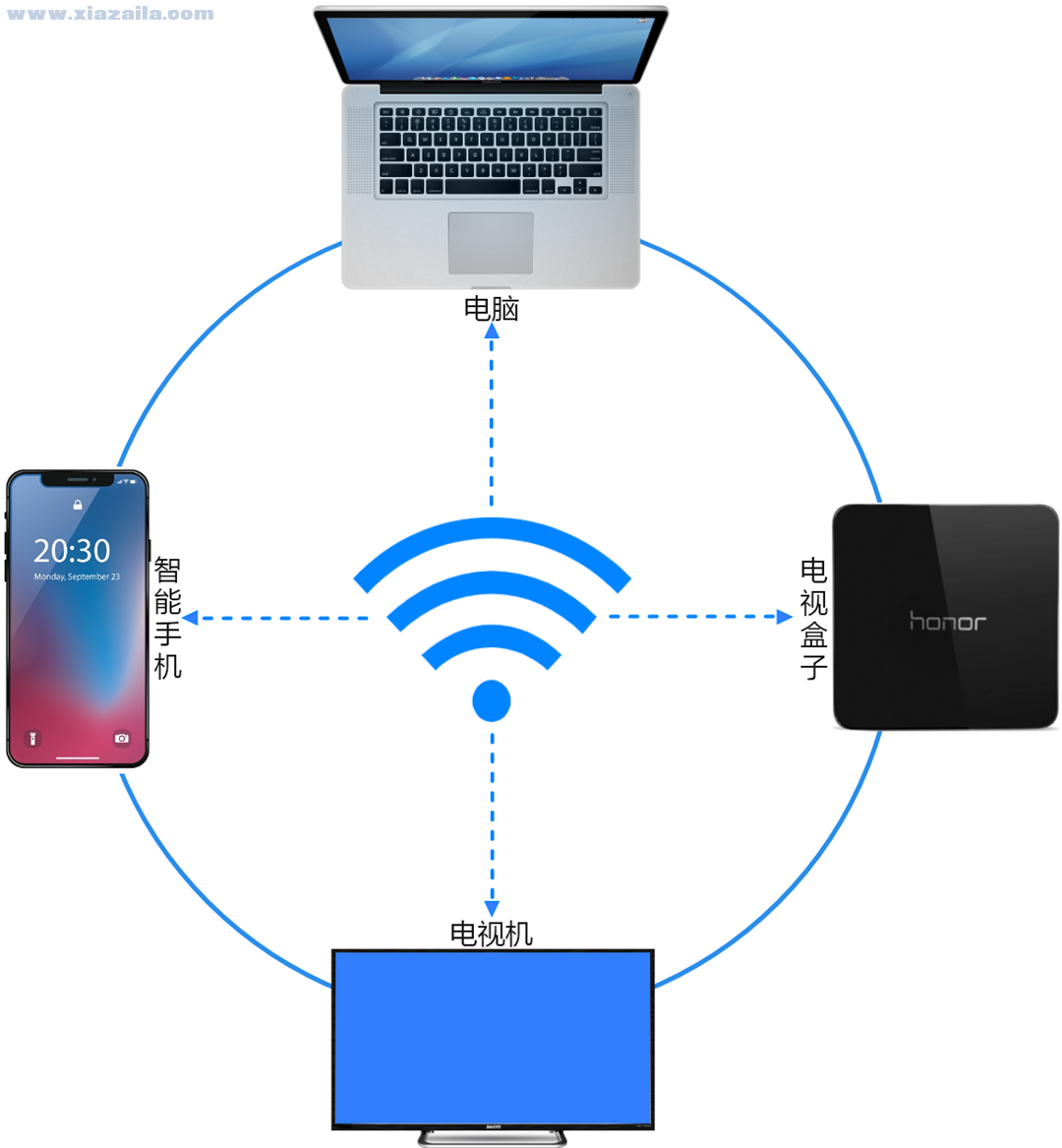
2.安装雨燕投屏
手机端可在各大应用市场直接下载,搜索“雨燕投屏”即可找到。目前上架的手机市场有:VIVO,OPPO,小米,华为,应用宝,豌豆荚,魅族,360手机助手,百度手机助手。
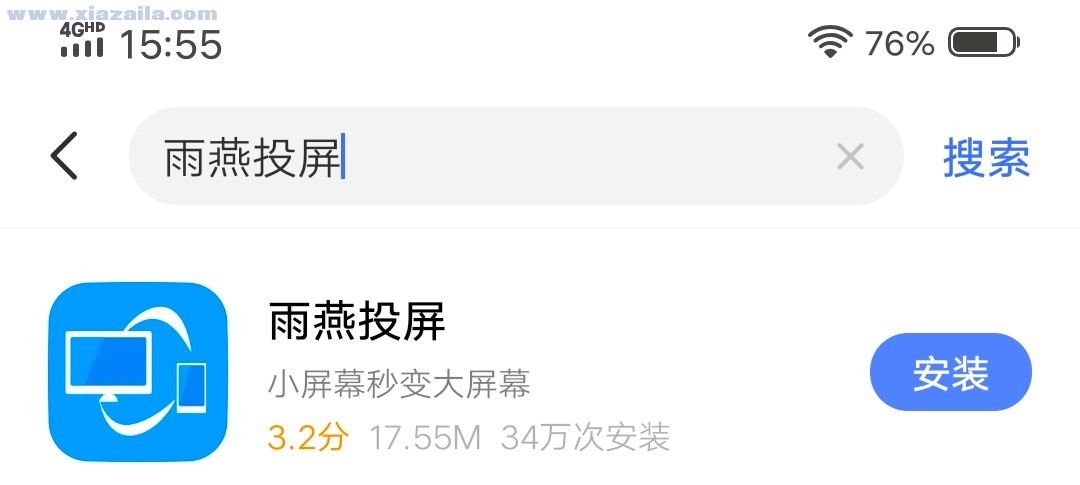
Android智能电视App可在各大应用市场下载,搜索“雨燕投屏”即可找到。目前上架的有当贝,沙发,奇珀,华为,小米
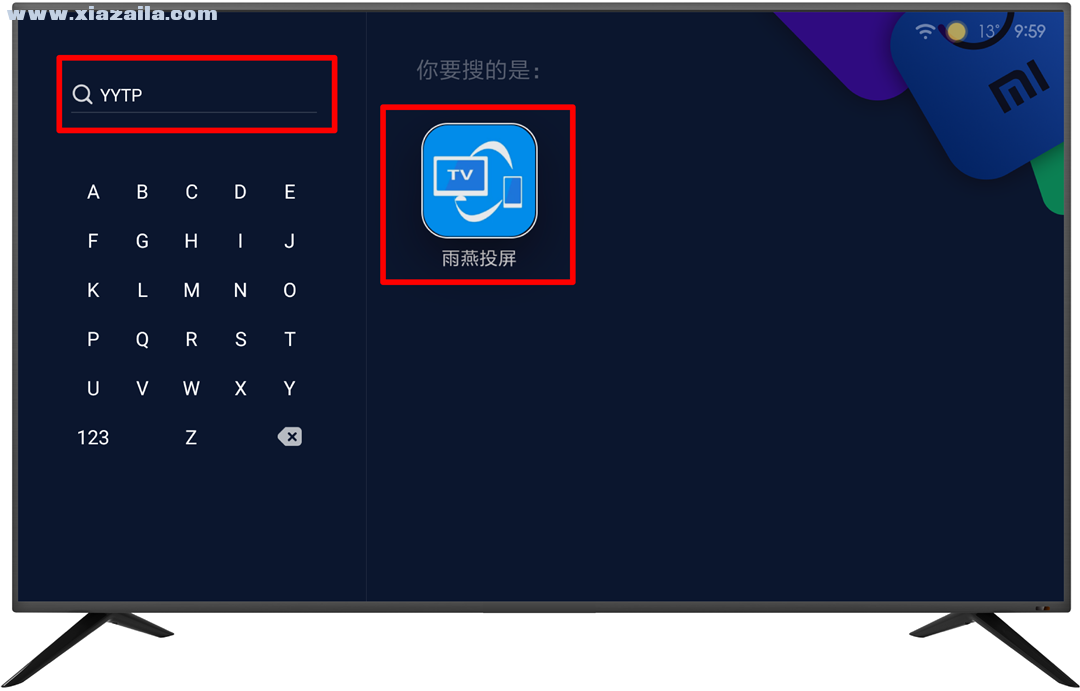
关于电脑软件,
如果您使用的是Windows 10系统,下载即可使用,无需安装。
如果您使用的是Windows 7系统,请下载安装包进行安装。
另外,官网也可下载手机和电视的APK文件,拷贝到U盘然后插入手机或电视,自行安装。
部分Android设备可能无法显示apk文件,将文件后缀更改为其他扩展名后,例如“yuyantouping.apk1“,再次选择安装。
3.投屏幕(镜像投屏)
有以下两种方式:
1)直接扫码
首次扫码需要给摄像头授权。
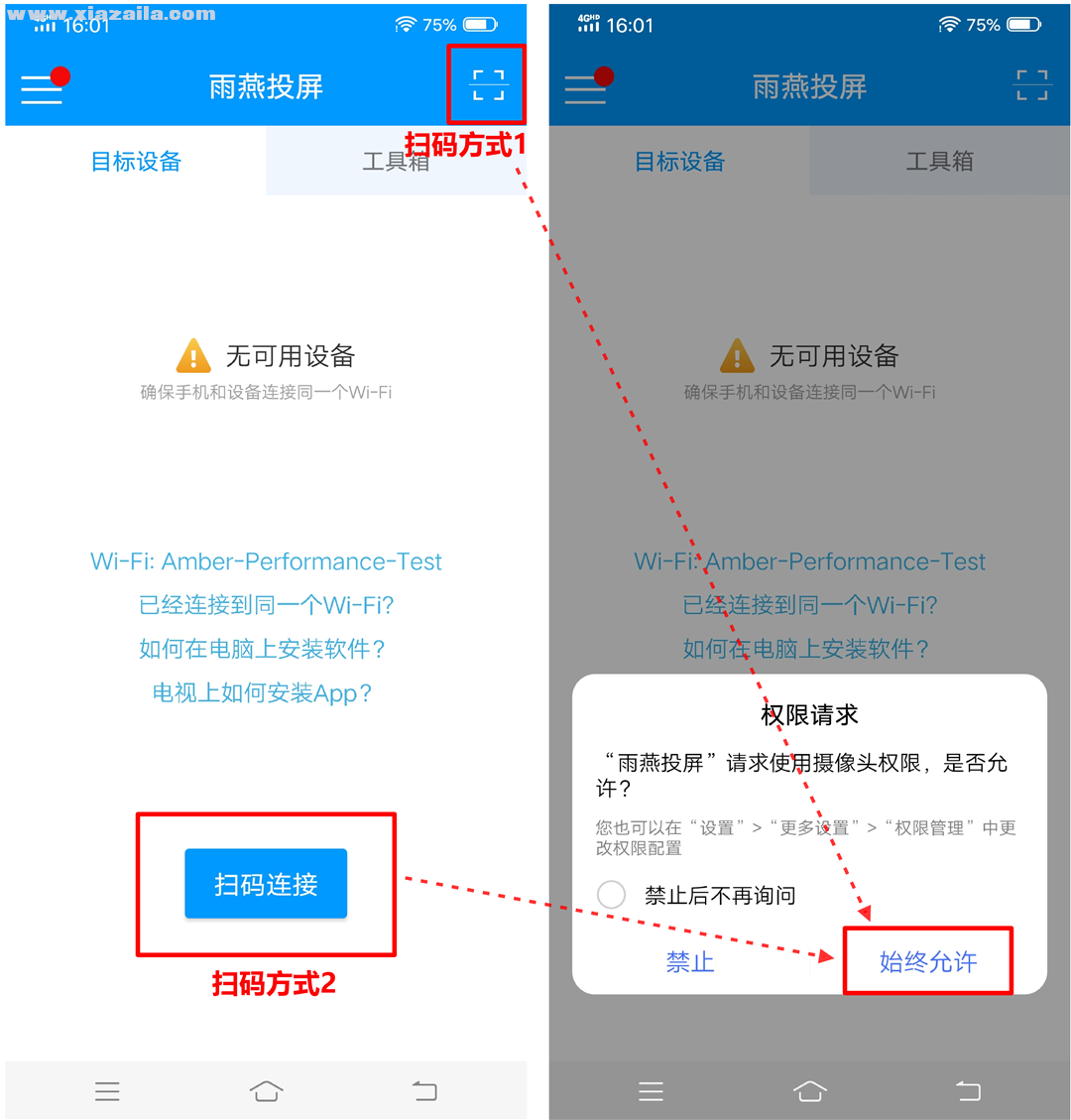
扫码完成后就可以开始投屏啦。
2)选择附近设备
正常情况下,会自动显示同一局域网内打开“雨燕投屏”的智能电视,电视盒子,PC。
选择想要投屏的设备,便可一键轻松投屏!
注: 设备端需打开雨燕投屏,点击刷新按钮可重新加载设备。
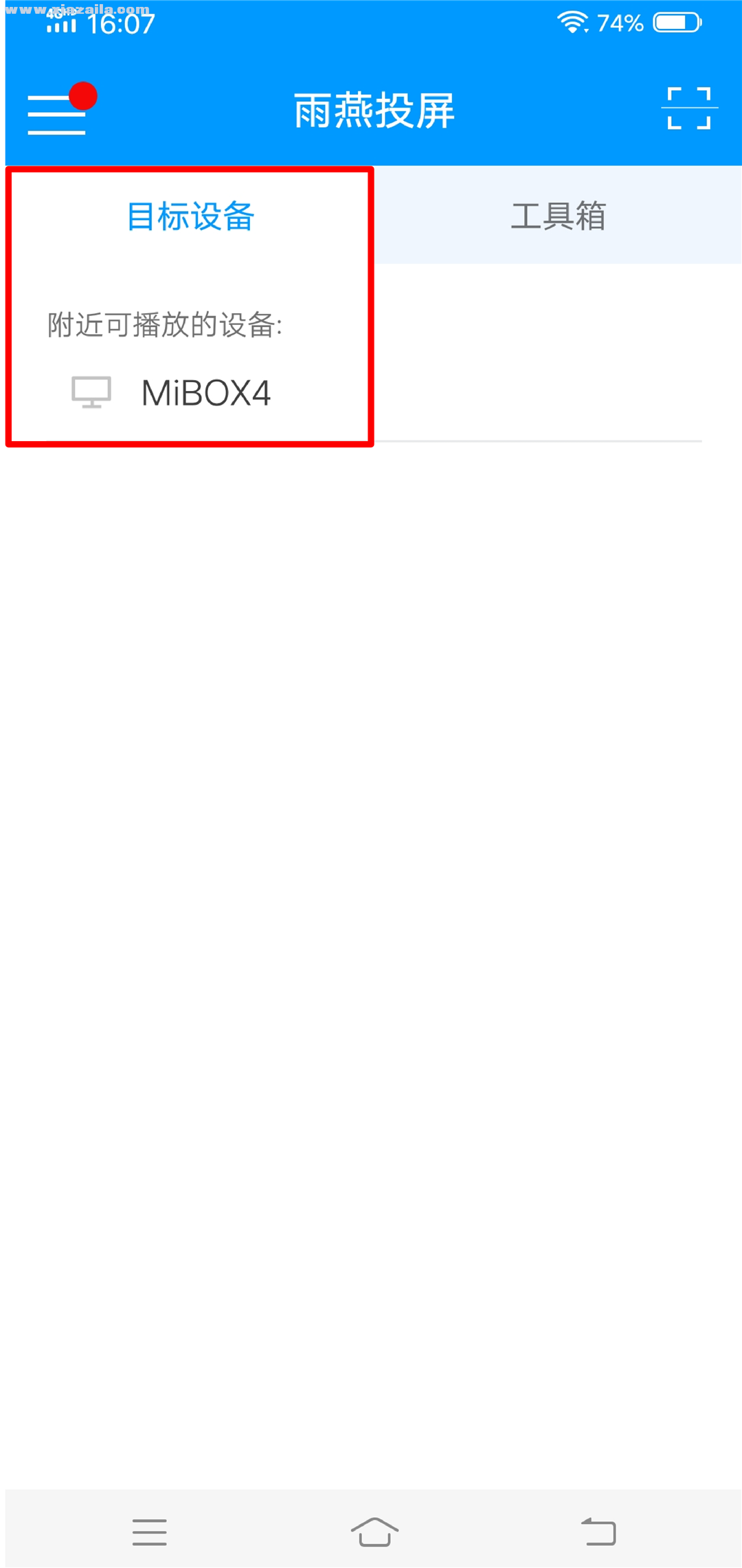
投屏开始之前,需要授予通知权限,以便在通知栏查看投屏状态。
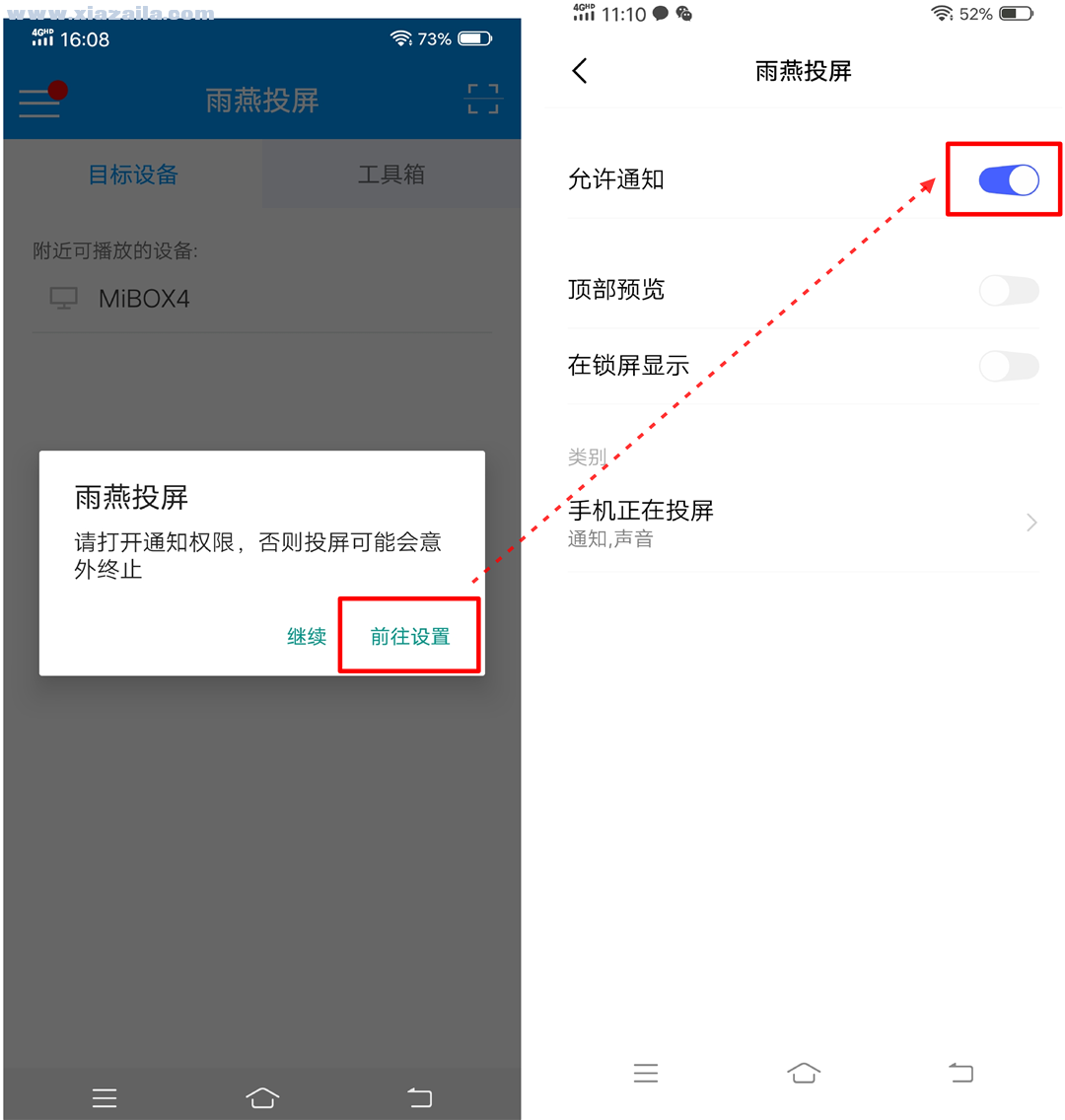
镜像投屏功能可以运用在各个场景,会议手机投屏演示PPT, 直播投屏网游,大屏看电子书等等。
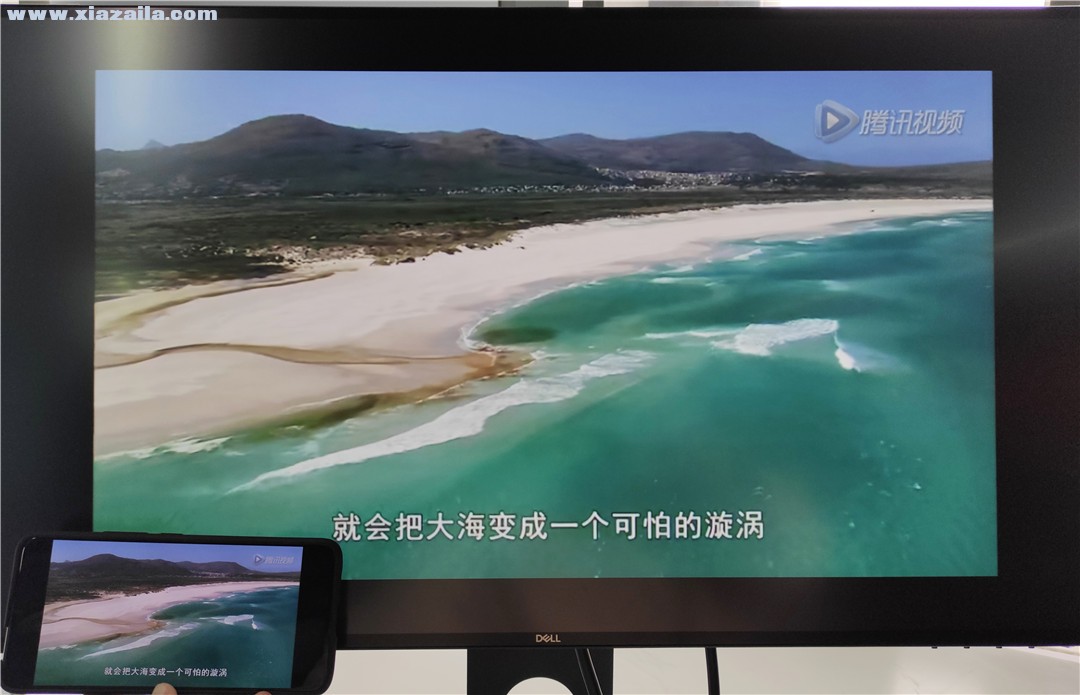
3) 浏览器投屏
点击“工具箱”——“投屏到浏览器”按钮,进入投屏界面。
在浏览器中输入显示的网址,就可以进行投屏啦!(推荐使用Chrome浏览器哦~)
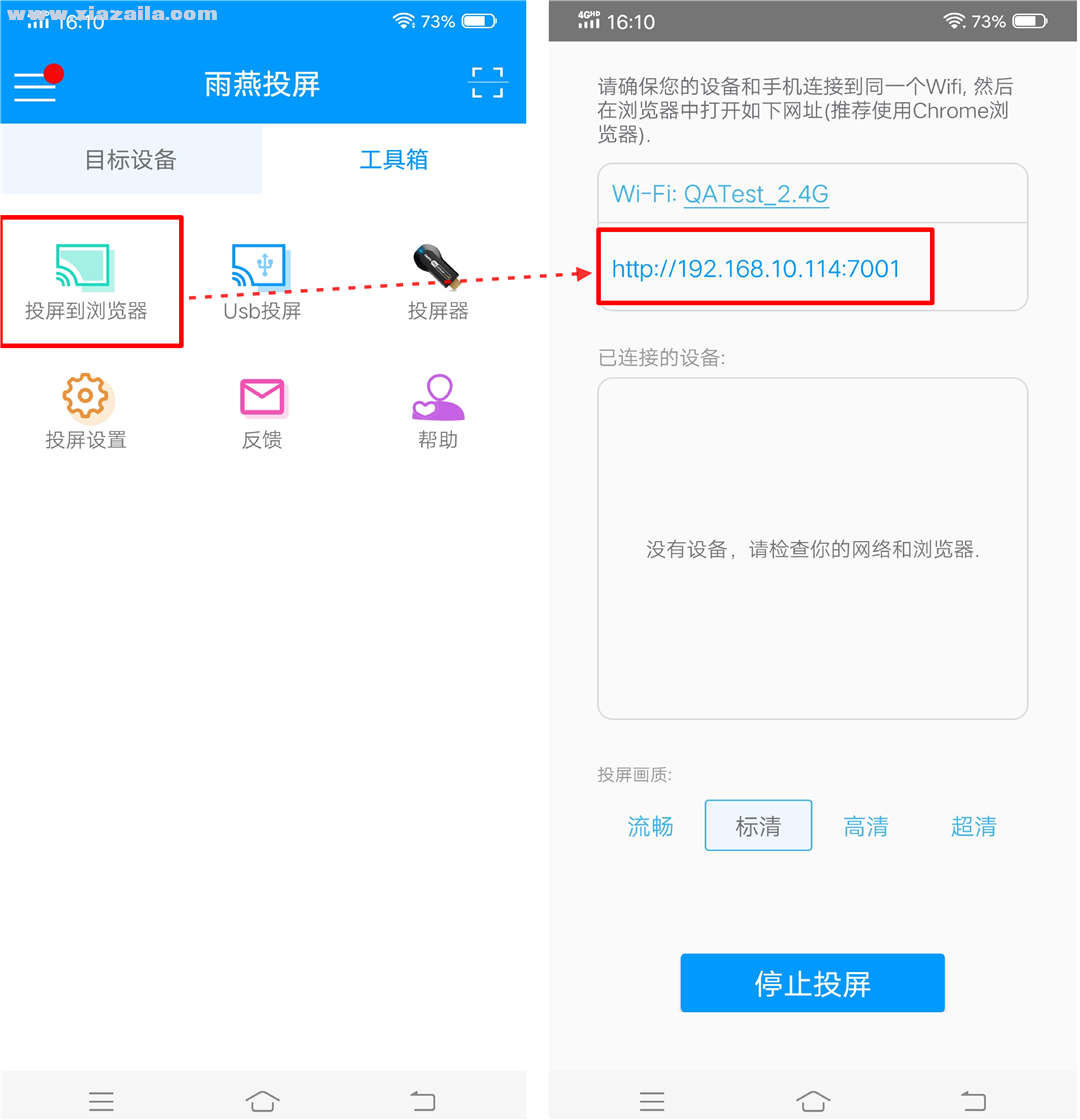
注:目前没有提供iOS/MAC/PAD版本,您可以通过投屏到浏览器网页来实现。
4.投屏设置
1) 更改投屏清晰度 (可在手机、电脑、电视端切换视频清晰度以满足不同客户需求。)
如果遇到卡顿的情况,建议降低清晰度试试看。
手机端在投屏界面可以直接更改清晰度。
PC电脑端:左上角设置菜单-->画面质量
电视/盒子端:遥控器菜单键-->投屏质量
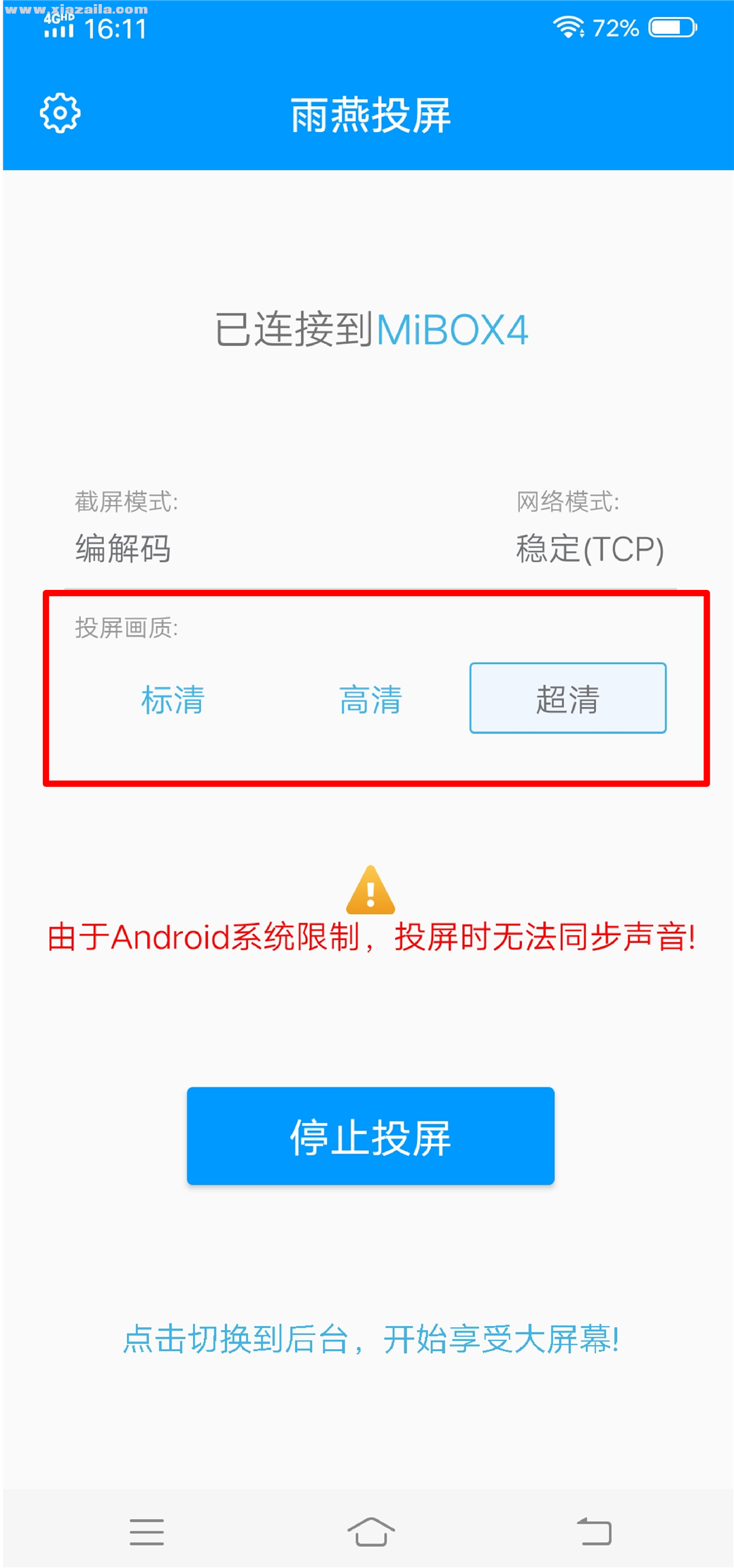
2) 更改投屏设置 (投屏过程中可能会出现延时卡顿,清晰度不高等问题,可以通过更改手机端的投屏设置来提高投屏质量)
截屏模式:默认为自动选择,可以点击后面的按钮,更改为编解码模式或者图片模式
网络模式:默认为自动选择,可以点击后面的按钮,更改为UDP模式或者TCP模式
忽略电池优化:部分机型投屏过程中可能会中断,建议开启此选项。
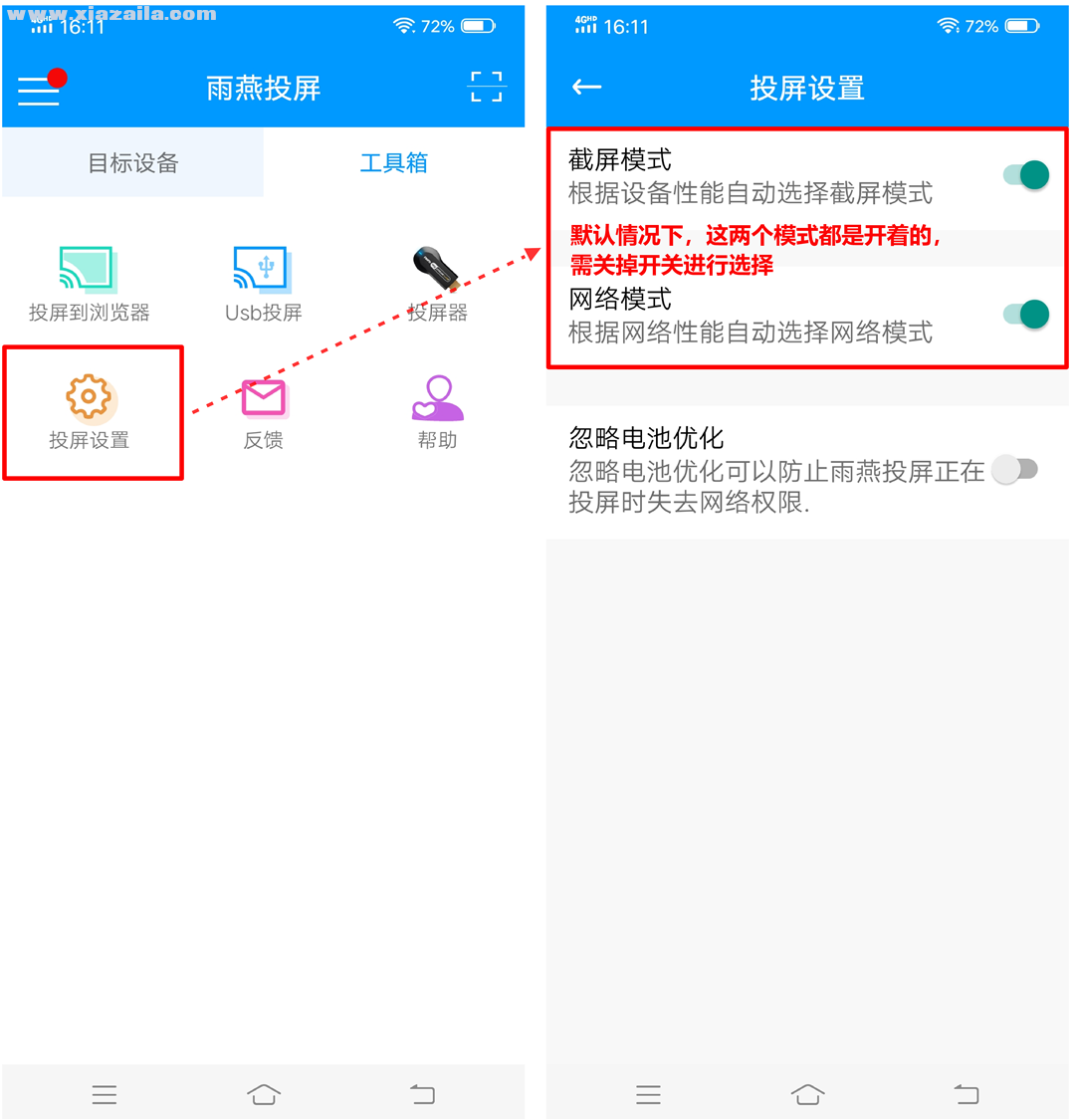
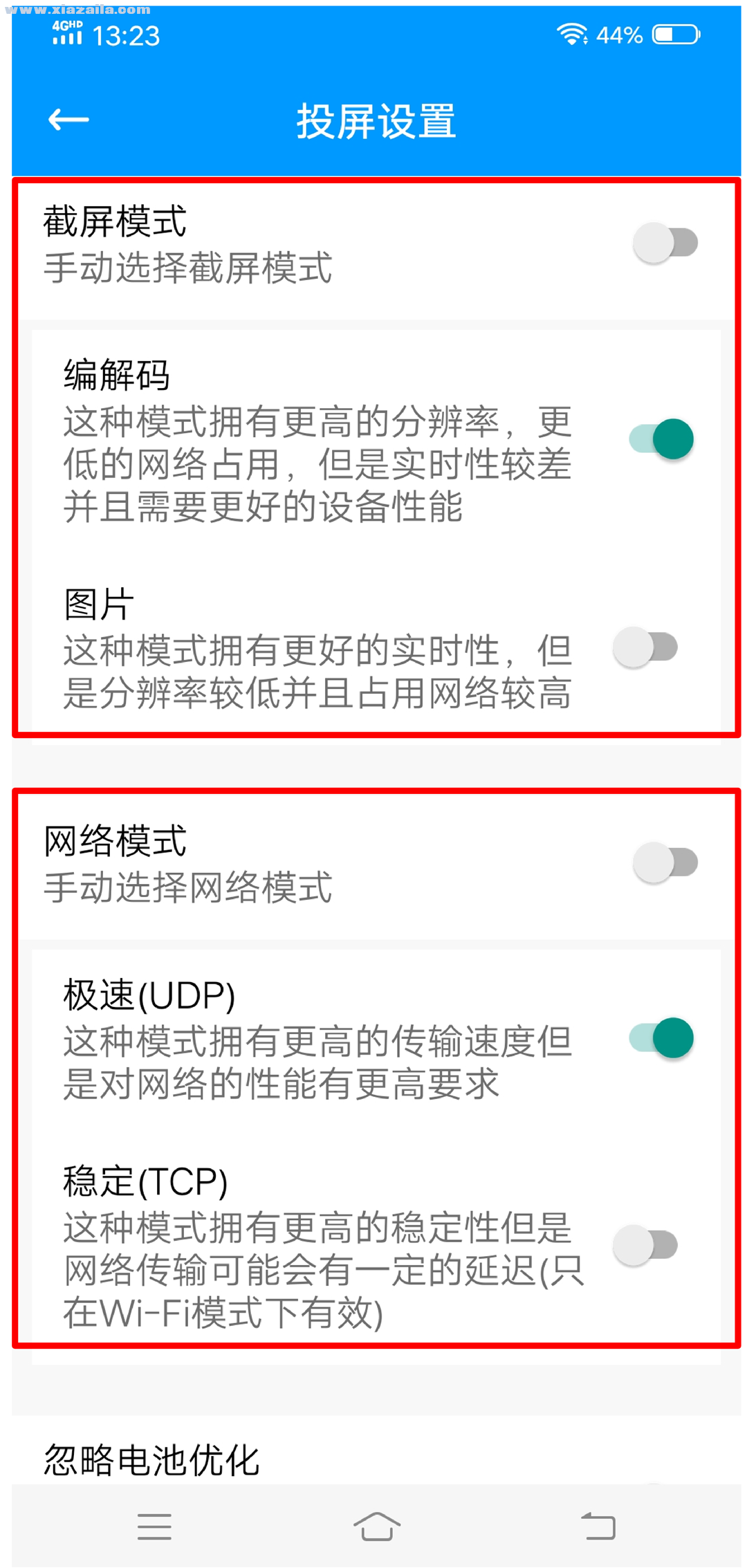
5. 注意事项:
目前镜像功能只支持安卓手机
安卓设备镜像投屏时没有声音,建议手机连一个蓝牙音箱或者蓝牙耳机
雨燕投屏手机版支持安卓5.0以上版本,电视版支持安卓4.2.2以上版本
尽量连接5G频段的WiFi,投屏会更稳定,延时少。
